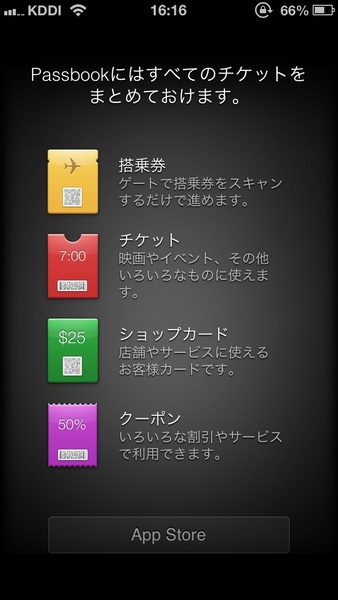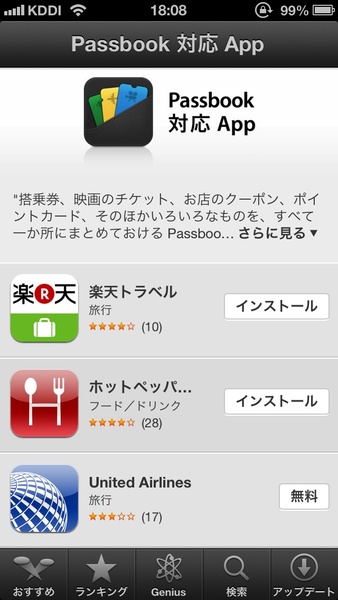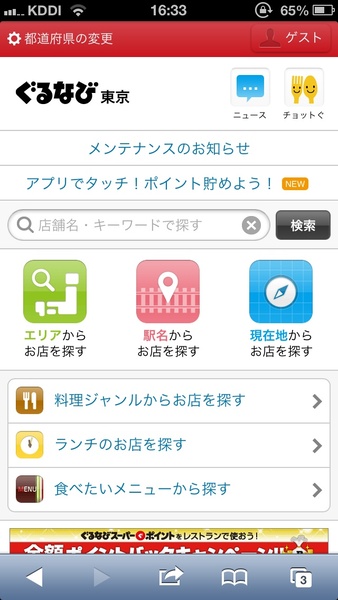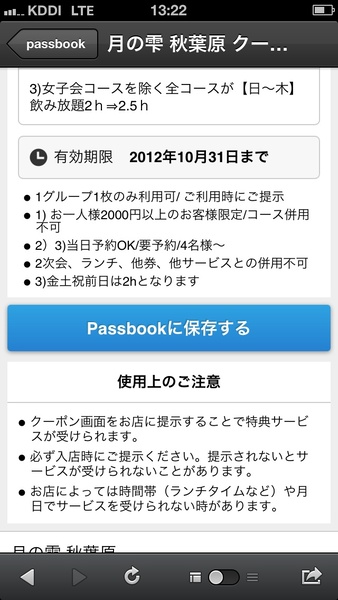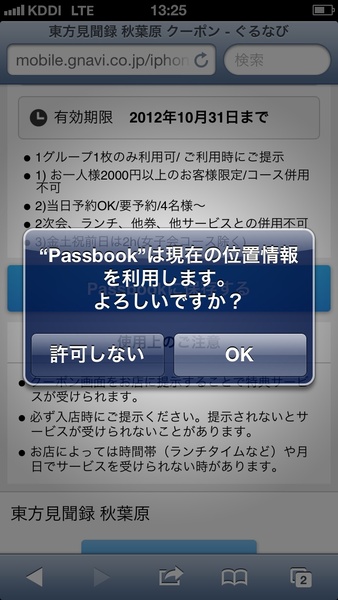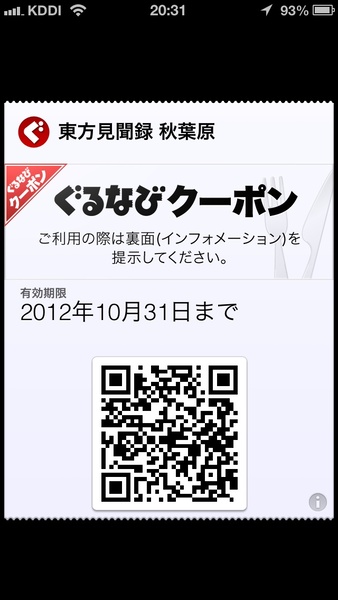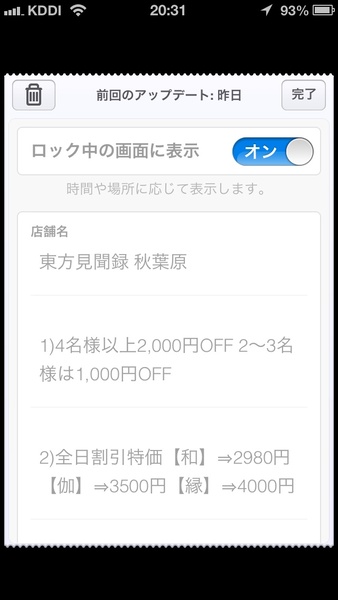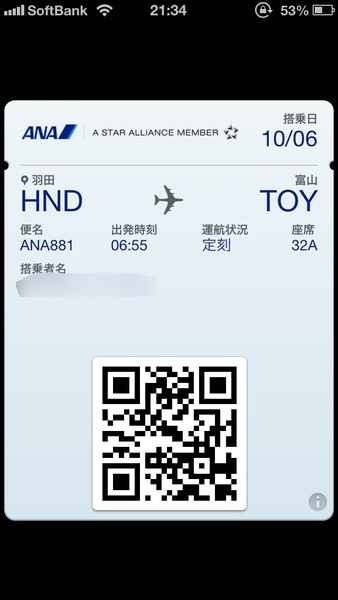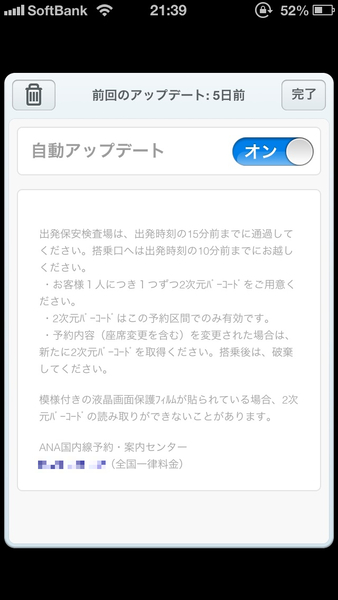オススメ! 導入例が増えそうな「Passbook」
マップの仕上がりとは無関係に、クールな使い勝手を見せているのがPassbookだ。クーポンや飛行機搭乗券をセットしておくと、該当場所に近づくと自動的にお知らせしてくれる。ピンポイントで位置を拾うのではなく、300mくらい手前で反応するケースを多く確認している。
また、Passbookを起動したときに画面下にある「App Store」をタップすると、対応アプリが表示されたり、Passbankのような紹介サイトも登場している。「ぐるなび」であれば、Safari経由からチェックした場合もPassbookと連動可能だ。順次増加していく模様なので、今後が楽しみなアプリだ。
ちなみに、iOS 6限定かと思いきや、Androidでも「.pkpass」形式ファイルを読み込めるアプリ「PassWallet」が登場しているため、利用者は増加していくことが期待される。

この連載の記事
-
第34回
iPhone/Mac
徹底レビュー! 「iPhone 5」の実力を探る【カメラ編】 -
第32回
iPhone/Mac
徹底レビュー! 「iPhone 5」の実力を探る 【ハード編】 -
第31回
iPhone
アップル クックCEO、iOS 6「マップ」問題を謝罪 -
第30回
iPhone
写真で見る、アップル地元・サンフランシスコでのiPhone 5発売 -
第29回
iPhone
「iPhone 5」最速痛化&ファーストインプレッション -
第28回
iPhone
iPhone 5発売!! 雨と睡魔の銀座行列&購入レポート当日編 -
第25回
iPhone
アップル、「iPhone 5」発売—銀座直営店に750人以上の行列 -
第24回
iPhone
“祭”化がさらに加速! 「iPhone 5」発売日前日レポート!! -
第23回
iPhone
「iPhone 5」行列がスタート! アップルストア銀座前に約120人 -
第22回
iPhone
「iOS 6」レビュー:アップル独自の「マップ」アプリを試す - この連載の一覧へ